高效清理C盘垃圾,释放磁盘空间(快速)
- 数码领域
- 2024-06-16
- 60
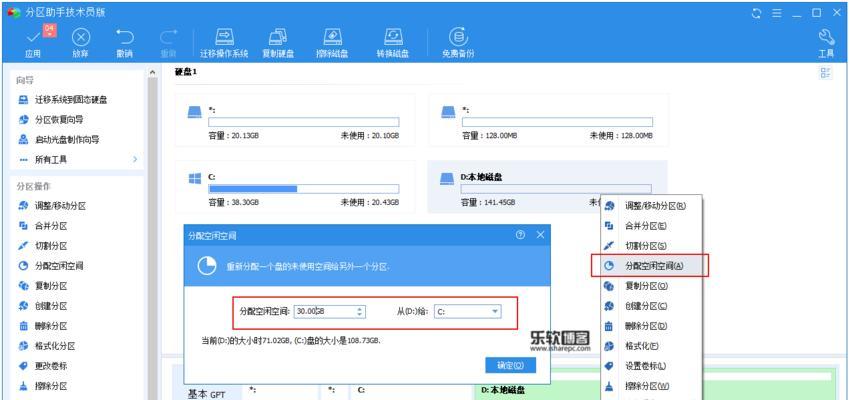
在日常使用电脑的过程中,我们经常会发现C盘的磁盘空间越来越紧张,这主要是由于大量的垃圾文件堆积所致。垃圾文件不仅占用了宝贵的磁盘空间,还会导致电脑运行速度变慢。了解如何...
在日常使用电脑的过程中,我们经常会发现C盘的磁盘空间越来越紧张,这主要是由于大量的垃圾文件堆积所致。垃圾文件不仅占用了宝贵的磁盘空间,还会导致电脑运行速度变慢。了解如何快速清理C盘垃圾,释放磁盘空间,是每个使用电脑的人都应该掌握的技能。
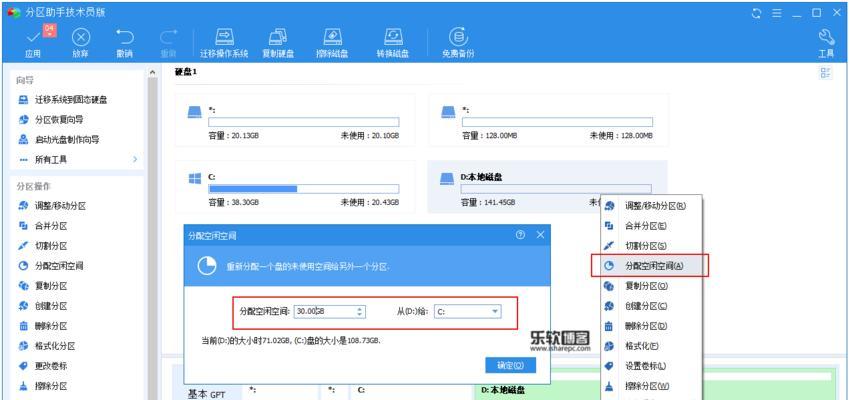
查找和删除临时文件夹
1.清理系统临时文件夹
2.删除用户临时文件夹
清理回收站
1.清空回收站中的文件
清理浏览器缓存
1.清理Chrome浏览器缓存
2.清理Firefox浏览器缓存
3.清理Edge浏览器缓存
卸载不需要的程序和应用
1.打开控制面板卸载程序
2.使用第三方卸载工具
清理系统日志文件
1.定期清理系统日志文件
清理应用程序缓存文件
1.清理应用程序缓存文件夹
删除临时Internet文件
1.删除IE浏览器临时Internet文件夹
清理无用的桌面和下载文件
1.清理桌面上的无用文件和文件夹
2.清理下载文件夹中的无用文件
清理无效的注册表项
1.使用注册表清理工具
清理系统备份文件
1.删除不再需要的系统备份文件
清理系统更新文件
1.删除旧的系统更新文件
清理应用程序日志文件
1.定期清理应用程序日志文件
清理系统崩溃转储文件
1.删除不需要的系统崩溃转储文件
压缩磁盘空间
1.使用磁盘清理工具压缩磁盘空间
定期清理C盘垃圾
1.建立定期清理C盘垃圾的习惯
通过以上方法,我们可以快速而简便地清理C盘垃圾,释放宝贵的磁盘空间,让我们的电脑重获新生。定期清理C盘垃圾不仅可以提升电脑的运行速度,还可以防止垃圾文件过多导致系统崩溃的风险。所以,不管是使用个人电脑还是工作电脑,我们都应该养成定期清理C盘垃圾的好习惯,让电脑始终保持高效运行。
高效清理C盘垃圾的方法
随着电脑使用时间的增长,C盘中的垃圾文件不断积累,这些垃圾文件不仅占用了宝贵的存储空间,还可能导致电脑运行缓慢。定期清理C盘中的垃圾文件非常重要。本文将介绍一些简单快速的方法来清理C盘垃圾,帮助您优化电脑性能。
1.清理临时文件夹
众所周知,临时文件夹是电脑存放临时数据的地方,然而这些数据在使用之后往往被遗忘,占用了大量的存储空间。为了清理临时文件夹中的垃圾文件,首先打开“运行”命令框,并输入“%temp%”后回车。
2.删除浏览器缓存
浏览器缓存是为了提高网页加载速度而保存的一些文件,然而这些文件占用了较多的C盘空间。打开浏览器设置,选择“清除浏览数据”或类似选项,勾选缓存数据并进行清理。
3.清理回收站
回收站是存放已删除文件的地方,但这些文件依然占用了存储空间。定期清空回收站可以释放C盘空间。右键点击回收站图标,选择“清空回收站”即可。
4.卸载不需要的程序
电脑中安装了许多不需要或者很少使用的程序,这些程序占用了C盘的存储空间。进入控制面板,找到“程序”或“程序与功能”选项,选择不需要的程序并进行卸载。
5.清理系统文件
系统文件夹中可能存在着一些被遗忘的垃圾文件,可以通过“磁盘清理”工具进行清理。在开始菜单中搜索“磁盘清理”,选择C盘进行扫描并勾选待清理的文件类型。
6.清理下载文件夹
下载文件夹中存放了许多已经使用过或者不再需要的文件,可以通过打开下载文件夹并按时间顺序删除这些文件来释放存储空间。
7.清理无用的桌面图标
桌面上满满当当的图标会占用C盘的存储空间。可以通过删除一些不再需要或者可以整理到其他文件夹中的图标来清理桌面。
8.清理日志文件
电脑中的日志文件也会占用不少存储空间,可以通过打开“事件查看器”并删除过时的日志来清理C盘中的垃圾。
9.清理系统更新文件
操作系统的更新文件也会占用一定的存储空间,可以打开“控制面板”,选择“Windows更新”并点击“清理系统文件”来清除这些更新文件。
10.清理垃圾档案
垃圾档案包括一些无用的文件和文件夹,可以通过搜索C盘中的“.tmp”、“~”等文件来删除这些垃圾档案。
11.清理应用程序缓存
应用程序的缓存文件也会占用C盘空间,可以通过打开应用程序的设置选项,找到“清除缓存”或类似选项进行清理。
12.清理系统备份文件
系统备份文件占用了大量的存储空间,可以通过打开“控制面板”,选择“系统与安全”并点击“备份和还原”来清理这些备份文件。
13.清理无效注册表项
无效的注册表项可能会导致系统运行缓慢,可以使用注册表清理工具进行扫描并删除这些无效的注册表项。
14.清理垃圾软件残留
在卸载软件后,可能会留下一些垃圾文件和注册表项。可以使用专业的卸载工具或者手动搜索并删除这些垃圾软件残留。
15.定期维护电脑
除了以上方法,定期维护电脑也是保持C盘清洁的关键。定期进行病毒扫描、硬盘检测和系统优化,可以有效清理C盘中的垃圾文件并保持电脑性能稳定。
通过采取以上简单快速的方法,您可以轻松地清理C盘中的垃圾文件,释放存储空间,提高电脑性能。记得定期执行这些清理步骤,您的电脑将始终保持高效运行。
本文链接:https://www.zxshy.com/article-285-1.html

